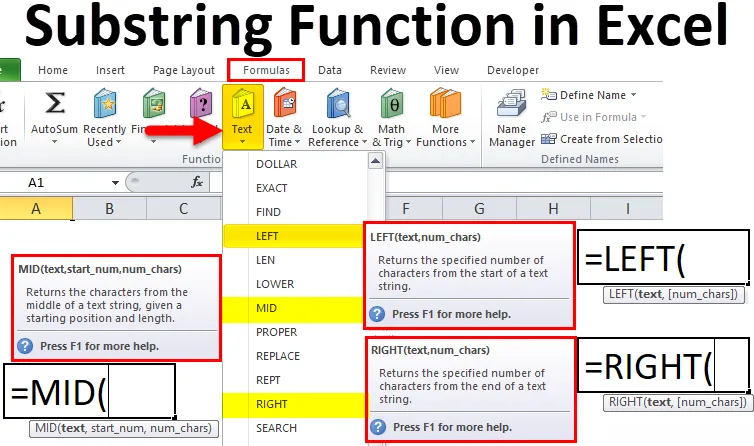
Функција подметача Екцел (Садржај)
- Функција подврста у Екцелу
- Како се користи функција подврста у Екцелу?
- # 1 - ЛЕФТ Функција подврста у Екцелу
- # 2 - ДЕСНА функција подврста у Екцелу
- # 3 - МИД функција подврста у Екцелу
Функција подврста у Екцелу
Подврста у Екцелу је део текста, није одређена функција. Ако је текст Индиа-123, онда је то алфанумерички низ. Индија се може сматрати подстрезом у датом низу или тексту. Стога је функција подврста само део текста у Екцелу.
Три интегрисане Тект функције Екцел-а помажу да се издвоји потстринг који је ЛЕВА, ДЕСНА и МИД функција.
У неким случајевима, Екцел функција подстринга може се пронаћи и уз помоћ ФИНД и СЕАРЦХ. Главни циљ је пронаћи супстрата текста, није битно како.
ЛЕФТ, ДЕСНО и МИД функције су категорисане под функцијом ТЕКСТ која је уграђена.
Помаже нам да:
- Да бисте добили низ било којег текста.
- Да бисте сазнали посебно потребан текст било којег низа.
- Да бисте сазнали положај било којег текста у низу.
Те функције можемо пронаћи у картици Формуле .
Испод је снимак екрана за навигацију:
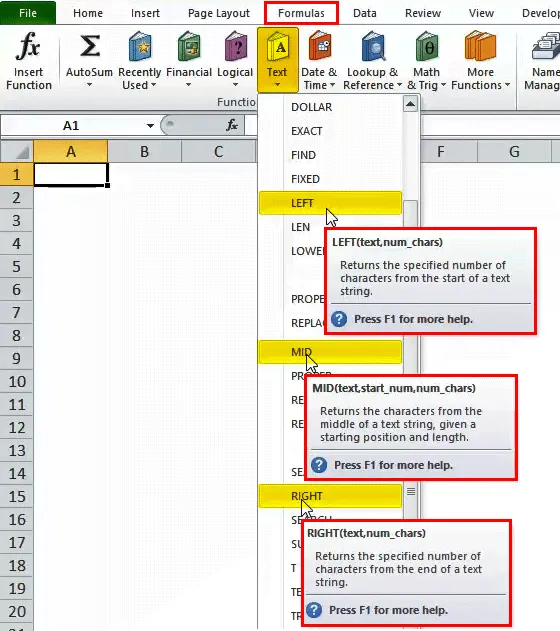
Дакле, горе наведене три су најчешће коришћене функције за проналажење низа за текст.
Како се користи функција подврста у Екцелу?
Функција подврста у Екцелу је врло једноставна и лака за употребу. Да разумемо како функционише функција Субстринг у Екцелу помоћу неких примера.
Овде можете преузети овај Субцел стринг функција Екцел шаблон овде - Подстринг функција Екцел предложак# 1 - Лева функција у Екцелу
ЛЕФТ функција помаже кориснику да препозна подстрану са лијеве стране било којег текста. Почиње с бројем са лијевим лијевим карактером.
Синтакса или формула за функцију ЛЕФТ у програму Мицрософт Екцел је:
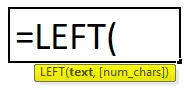
Синтакса или формула функције ЛЕФТ има доле наведене аргументе:
- Текст: Овај аргумент је обавезан јер представља текст одакле желимо издвојити знакове или адресу ћелије.
- Нум_цхарс: Овај је опционални аргумент, који представља број знакова са леве стране текста или карактера који желимо да издвојимо.
Издвојите подстрану у програму Екцел помоћу функције ЛЕФТ
Претпоставимо да желимо прва два знака или подстрану из датог примера на слици екрана испод:
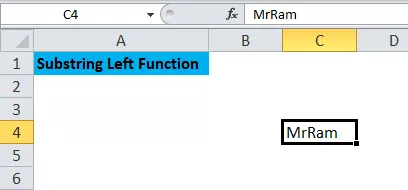
У ћелији Ц4 дат је текст од којег желимо прва два знака. Морамо уписати = ЛЕФТ, а затим користити ( или притиснути Таб у Д4, погледати екран за референцу:
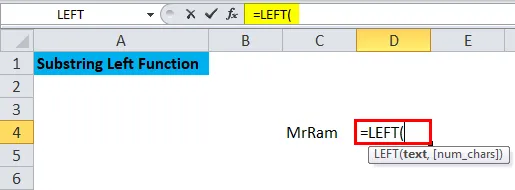
Сада можемо видети и аргумент који је потребан на снимку екрана. Морамо откуцати или усмерити адресу ћелије до Ц4, а уместо нум_цхарс-а морамо да ставимо жељени број знакова, тако да су у овом случају потребна два знака, па ставимо 2.
Испод је снимак слике за горњи корак:
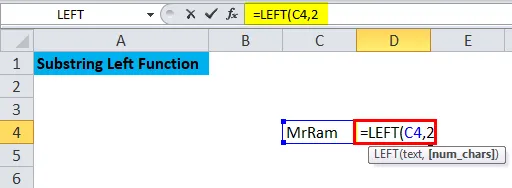
Након уношења аргумента, потребно је притиснути ) или само притиснути Ентер да бисмо добили резултат. Испод је снимак екрана након довршетка формуле.
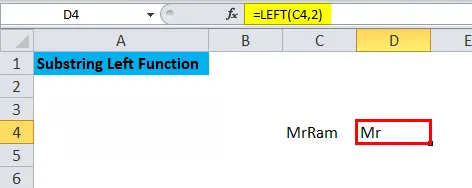
Дакле, резултат је господин који је два лика МрРам-а с леве стране. Да бисмо издвојили подствор са леве стране, можемо користити функцију ЛЕФТ у екцелу.
Поени за памћење док користите ЛЕФТ функцију у Екцелу
- Резултатна или повратна вредност зависи од аргумената који су уметнути у синтаксу.
- Ако је аргумент мањи од (нум_цхарс) 0, резултат би био грешка # ВАЛУЕ.
- Излазна или повратна вредност може бити низ или текст.
- ЛЕФТ функција у екцелу се користи за извлачење подстране из низа, која се израчунава од највише левог карактера.
# 2 - ДЕСНА функција у Екцелу
ДЕСНА функција из текста такође помаже да се поткњижи са десне стране текста. Ако не ставимо број, онда ће се показати један знак са десне стране.
Синтакса или формула за функцију ДЕСНО у програму Мицрософт Екцел је:
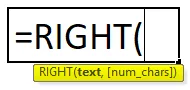
Синтакса или формула функције РИГХТ има аргументе испод:
- Текст : Текстни низ садржи знакове које желите издвојити.
- нум_цхарс: То је број знакова с десне стране текстуалног низа који желите издвојити.
Издвојите подстрану у програму Екцел помоћу функције ДЕСНО
Претпоставимо да морамо издвојити последња два знака речи као што је приказано у следећем примеру:
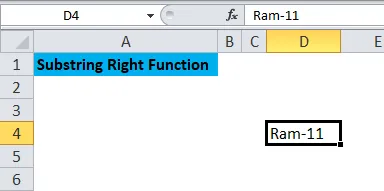
Претпоставимо да морамо да пронађемо последња два знака Д4 ћелије, а затим откуцајте = ДЕСНО у Е4. Испод је снимак екрана за референцу:
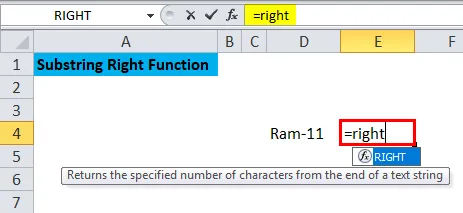
Након тога морамо кликнути на Таб или притиснути (
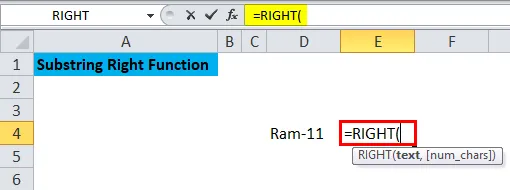
Можемо видети да се потребан аргумент попуњава на горњој слици. У складу с тим, на место текста овде ставите адресу ћелије која је Д4, а ми желимо да ставе два два знака са десне стране. Испод је снимак екрана за референцу:
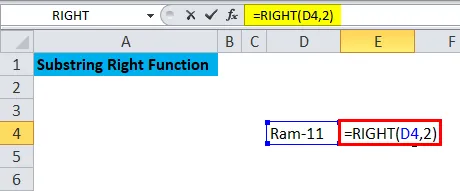
Након стављања свих аргумената затворите формулу притиском на ) или једноставно притисните Ентер да бисте сазнали резултат.
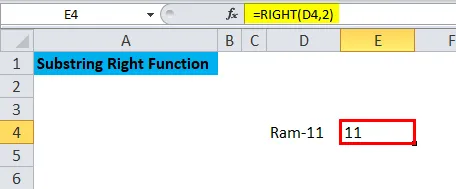
Дакле, на горњем снимку слике можемо видети да је 11 попуњено након што притиснете Ентер, формула садржи задња два знака са десне стране као што је унето у аргумент. ДЕСНА функција помаже да се низ десне стране било којег знака врати.
Поени за памћење док користите функцију ДЕСНО у Екцелу
- Излаз зависи од синтаксе.
- Излаз ће бити #ВАЛУЕ грешка ако је параметар мањи од (нум_цхарс) 0.
- Резултат може бити низ и текст.
# 3 - МИД функција у Екцелу
Помаже нам да извучемо одређени број знакова из средине било којег низа текста.
Синтакса или формула за МИД функцију у Мицрософт Екцел-у је:
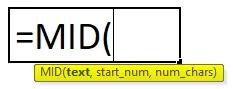
Синтакса или формула МИД функције има доле наведене аргументе:
- Текст: То је изворни текстни низ или знак из кога морамо извући подствор или знакове.
- Старт_нум: Указује на положај првог знака одакле желимо започети.
- нум_цхарс: То је број знакова из средњег дела текстуалног низа.
Као и Лева и ДЕСНА функција, такође можемо да користимо МИД функцију да добијемо подстрану текста у Екцелу.
Издвојите подстрану у програму Екцел помоћу функције МИД
Претпоставимо да у доњем примеру желимо да извучемо три знака из средине текста и тада можемо да користимо МИД функцију.
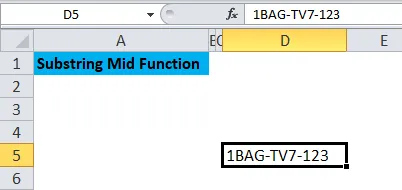
Видећемо како користити МИД функцију за издвајање низа у средини у ћелији Е5, корак по корак.
Морамо уписати = МИД, а затим притисните Таб или притисните ( као што је приказано на слици екрана испод.
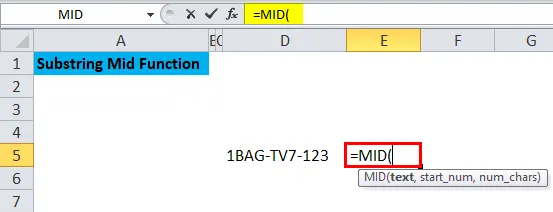
Сада морамо да унесемо аргументе као што је приказано на горњој слици.
Уместо текста морамо овде унети адресу ћелије која је овде Д5, старт_нум је аргумент који дефинише одакле желимо стринг, па у овом случају желимо га од 6. са леве стране, а последњи аргумент је нум_цхарс, који дефинише о броју знакова које желимо, тако да је овде 3.
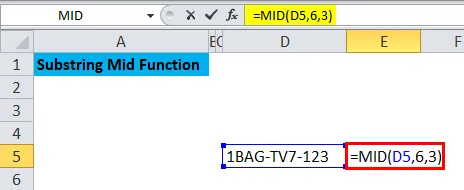
Дакле, на снимку екрана можемо видети да је тај аргумент изнесен према захтеву. Након стављања аргумента, затворите формулу са „ ) “ или само притисните Ентер да бисте добили резултате. Испод је снимак екрана за референцу.
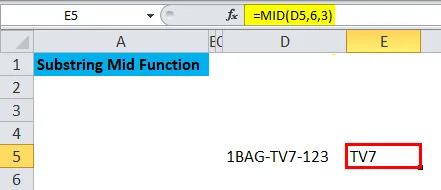
Дакле, на горњем снимку слике можемо видети да је ТВ7 резултат примењене МИД функције. ТВ7 су три знака са 6. позиције текста у примеру.
Ствари које треба запамтити о функцији подврста у Екцелу
- Функција подврста се користи за добијање телефонског броја или кода према захтевима.
- Такође се користи за добијање имена домена ИД-а е-поште.
- Док користите подстрану у екцелу, текстуална функција мора бити концептуално јасна, да бисте добили жељене резултате.
- Аргумент треба да буде наведен у формули према захтеву.
Препоручени чланци
Ово је водич за функцију подврста у Екцелу. Овде смо расправљали о томе како се користе функције Подстрани у Екцелу - ЛЕФТ, РИГХТ и МИД функција заједно са практичним примерима и довнлоад-ом Екцел предлошка. Можете и да прођете кроз друге наше предложене чланке -
- Водич за функцију ЛЕФТ Екцел
- ДЕСНО Екцел функција с најбољим примјерима
- Како применити Екцел МИД функцију?
- Како се користи Екцел ЦОМБИН функција